2018 JEEP CHEROKEE bluetooth
[x] Cancel search: bluetoothPage 301 of 348

Nabídka telefonu systému Uconnect 3C/3C NAV
1 – Oblíbené kontakty
2 – Nabití baterie mobilního telefonu
3 – Aktuálně spárovaný mobilní telefon
4 – Síla signálu mobilního telefonu
5 – Vypnutí mikrofonu
6 – Přenos do/ze systému Uconnect
7 – Konferenční hovor*
8 – Správa spárovaných mobilních telefonů
9 – Odesílání textových zpráv**
10 – Číselník pro přímé vytáčení11 – Výpis posledních volaných čísel
12 – Procházení záznamů v telefonním seznamu
13 – Ukončení hovoru
14 – Volat / Vytočit znovu / Přidržet
15 – Nerušit
16 – Odpověď s textovou zprávou
* – Funkce konferenčního hovoru je k dispozici pouze u mobilních
zařízení GSM
** – Funkce odesílání textových zpráv není k dispozici na všech
mobilních telefonech (vyžaduje profil Bluetooth MAP)
299
Page 302 of 348
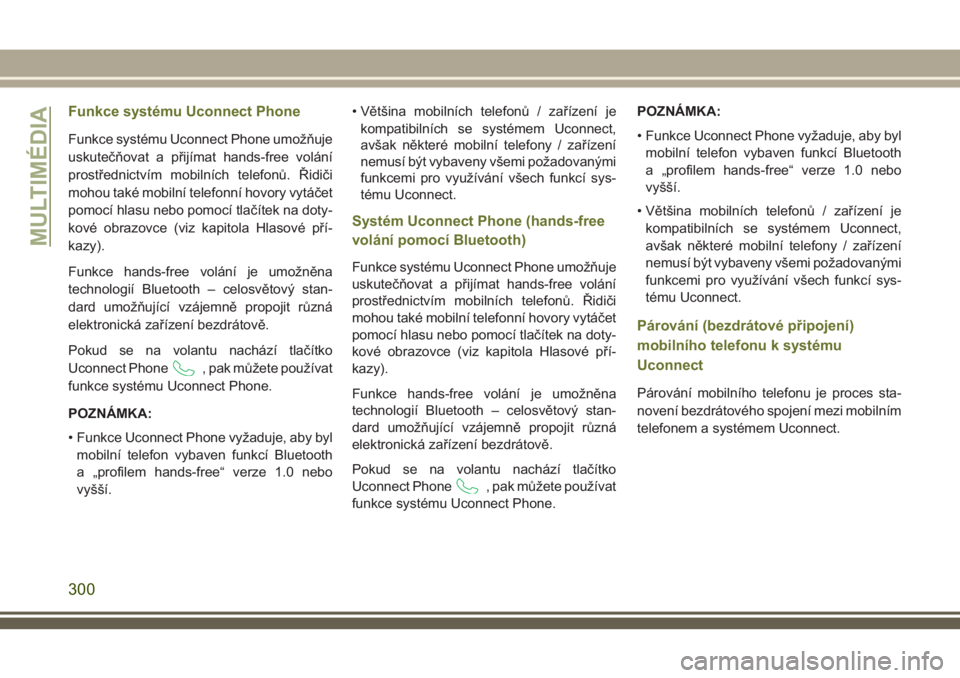
Funkce systému Uconnect Phone
Funkce systému Uconnect Phone umožňuje
uskutečňovat a přijímat hands-free volání
prostřednictvím mobilních telefonů. Řidiči
mohou také mobilní telefonní hovory vytáčet
pomocí hlasu nebo pomocí tlačítek na doty-
kové obrazovce (viz kapitola Hlasové pří-
kazy).
Funkce hands-free volání je umožněna
technologií Bluetooth – celosvětový stan-
dard umožňující vzájemně propojit různá
elektronická zařízení bezdrátově.
Pokud se na volantu nachází tlačítko
Uconnect Phone
, pak můžete používat
funkce systému Uconnect Phone.
POZNÁMKA:
• Funkce Uconnect Phone vyžaduje, aby byl
mobilní telefon vybaven funkcí Bluetooth
a „profilem hands-free“ verze 1.0 nebo
vyšší.• Většina mobilních telefonů / zařízení je
kompatibilních se systémem Uconnect,
avšak některé mobilní telefony / zařízení
nemusí být vybaveny všemi požadovanými
funkcemi pro využívání všech funkcí sys-
tému Uconnect.
Systém Uconnect Phone (hands-free
volání pomocí Bluetooth)
Funkce systému Uconnect Phone umožňuje
uskutečňovat a přijímat hands-free volání
prostřednictvím mobilních telefonů. Řidiči
mohou také mobilní telefonní hovory vytáčet
pomocí hlasu nebo pomocí tlačítek na doty-
kové obrazovce (viz kapitola Hlasové pří-
kazy).
Funkce hands-free volání je umožněna
technologií Bluetooth – celosvětový stan-
dard umožňující vzájemně propojit různá
elektronická zařízení bezdrátově.
Pokud se na volantu nachází tlačítko
Uconnect Phone
, pak můžete používat
funkce systému Uconnect Phone.POZNÁMKA:
• Funkce Uconnect Phone vyžaduje, aby byl
mobilní telefon vybaven funkcí Bluetooth
a „profilem hands-free“ verze 1.0 nebo
vyšší.
• Většina mobilních telefonů / zařízení je
kompatibilních se systémem Uconnect,
avšak některé mobilní telefony / zařízení
nemusí být vybaveny všemi požadovanými
funkcemi pro využívání všech funkcí sys-
tému Uconnect.
Párování (bezdrátové připojení)
mobilního telefonu k systému
Uconnect
Párování mobilního telefonu je proces sta-
novení bezdrátového spojení mezi mobilním
telefonem a systémem Uconnect.
MULTIMÉDIA
300
Page 303 of 348
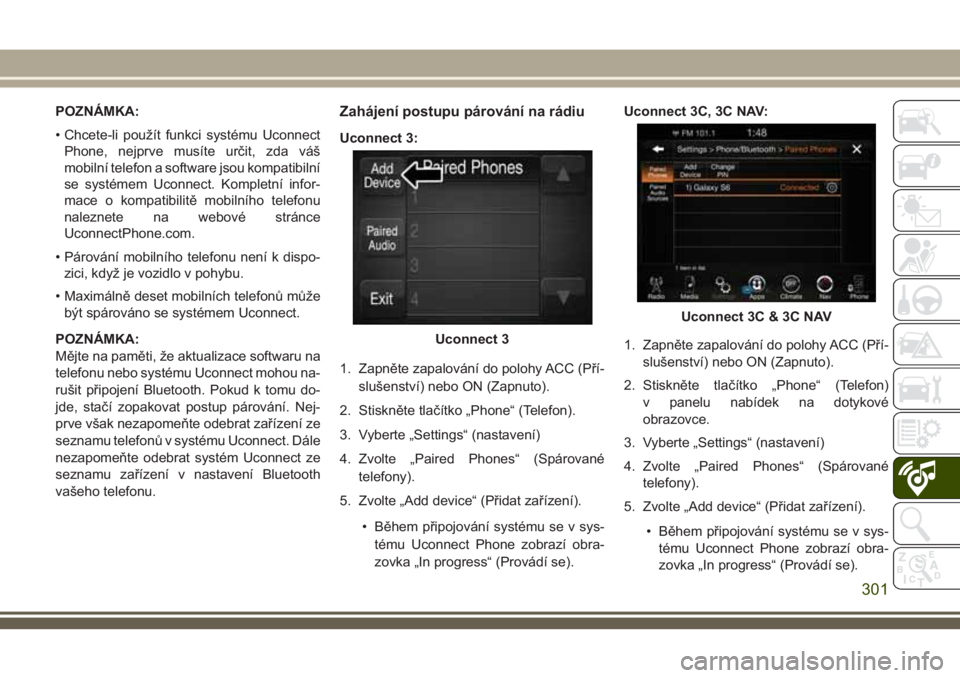
POZNÁMKA:
• Chcete-li použít funkci systému Uconnect
Phone, nejprve musíte určit, zda váš
mobilní telefon a software jsou kompatibilní
se systémem Uconnect. Kompletní infor-
mace o kompatibilitě mobilního telefonu
naleznete na webové stránce
UconnectPhone.com.
• Párování mobilního telefonu není k dispo-
zici, když je vozidlo v pohybu.
• Maximálně deset mobilních telefonů může
být spárováno se systémem Uconnect.
POZNÁMKA:
Mějte na paměti, že aktualizace softwaru na
telefonu nebo systému Uconnect mohou na-
rušit připojení Bluetooth. Pokud k tomu do-
jde, stačí zopakovat postup párování. Nej-
prve však nezapomeňte odebrat zařízení ze
seznamu telefonů v systému Uconnect. Dále
nezapomeňte odebrat systém Uconnect ze
seznamu zařízení v nastavení Bluetooth
vašeho telefonu.Zahájení postupu párování na rádiu
Uconnect 3:
1. Zapněte zapalování do polohy ACC (Pří-
slušenství) nebo ON (Zapnuto).
2. Stiskněte tlačítko „Phone“ (Telefon).
3. Vyberte „Settings“ (nastavení)
4. Zvolte „Paired Phones“ (Spárované
telefony).
5. Zvolte „Add device“ (Přidat zařízení).
• Během připojování systému se v sys-
tému Uconnect Phone zobrazí obra-
zovka „In progress“ (Provádí se).Uconnect 3C, 3C NAV:
1. Zapněte zapalování do polohy ACC (Pří-
slušenství) nebo ON (Zapnuto).
2. Stiskněte tlačítko „Phone“ (Telefon)
v panelu nabídek na dotykové
obrazovce.
3. Vyberte „Settings“ (nastavení)
4. Zvolte „Paired Phones“ (Spárované
telefony).
5. Zvolte „Add device“ (Přidat zařízení).
• Během připojování systému se v sys-
tému Uconnect Phone zobrazí obra-
zovka „In progress“ (Provádí se).
Uconnect 3
Uconnect 3C & 3C NAV
301
Page 304 of 348
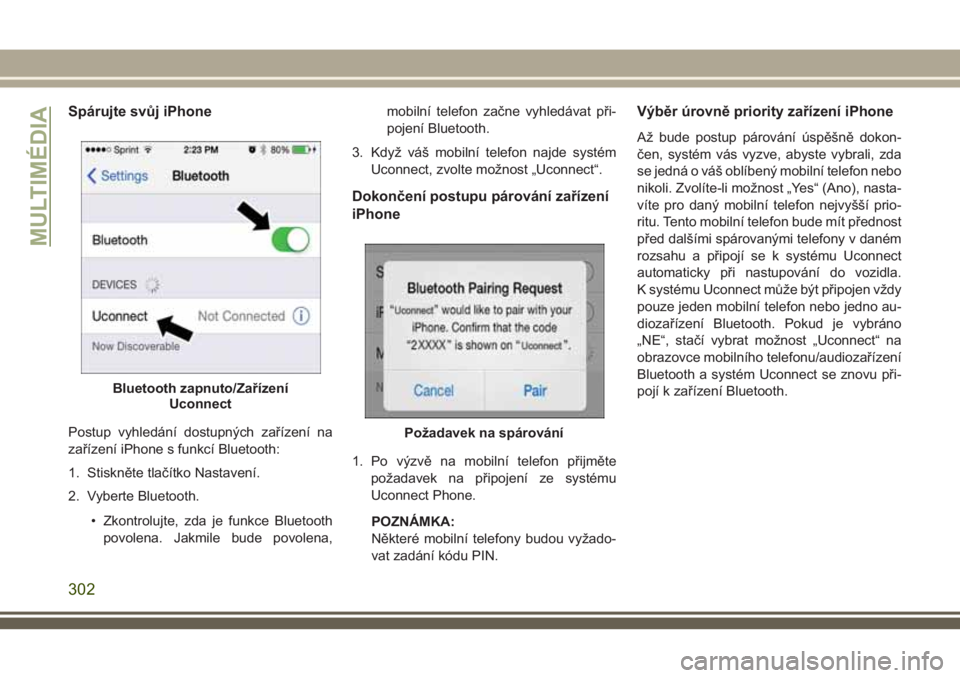
Spárujte svůj iPhone
Postup vyhledání dostupných zařízení na
zařízení iPhone s funkcí Bluetooth:
1. Stiskněte tlačítko Nastavení.
2. Vyberte Bluetooth.
• Zkontrolujte, zda je funkce Bluetooth
povolena. Jakmile bude povolena,mobilní telefon začne vyhledávat při-
pojení Bluetooth.
3. Když váš mobilní telefon najde systém
Uconnect, zvolte možnost „Uconnect“.
Dokončení postupu párování zařízení
iPhone
1. Po výzvě na mobilní telefon přijměte
požadavek na připojení ze systému
Uconnect Phone.
POZNÁMKA:
Některé mobilní telefony budou vyžado-
vat zadání kódu PIN.
Výběr úrovně priority zařízení iPhone
Až bude postup párování úspěšně dokon-
čen, systém vás vyzve, abyste vybrali, zda
se jedná o váš oblíbený mobilní telefon nebo
nikoli. Zvolíte-li možnost „Yes“ (Ano), nasta-
víte pro daný mobilní telefon nejvyšší prio-
ritu. Tento mobilní telefon bude mít přednost
před dalšími spárovanými telefony v daném
rozsahu a připojí se k systému Uconnect
automaticky při nastupování do vozidla.
K systému Uconnect může být připojen vždy
pouze jeden mobilní telefon nebo jedno au-
diozařízení Bluetooth. Pokud je vybráno
„NE“, stačí vybrat možnost „Uconnect“ na
obrazovce mobilního telefonu/audiozařízení
Bluetooth a systém Uconnect se znovu při-
pojí k zařízení Bluetooth.
Bluetooth zapnuto/Zařízení
Uconnect
Požadavek na spárování
MULTIMÉDIA
302
Page 305 of 348

Spárujte své zařízení Android
Postup vyhledání dostupných zařízení na
zařízení Android s funkcí Bluetooth.
1. Stiskněte tlačítko Menu (Nabídka).
2. Vyberte položku Settings (Nastavení).
3. Vyberte položku Connections (Připojení).
4. Nastavte Bluetooth na „On“ (Zapnuto).
• Zkontrolujte, zda je funkce Bluetooth
povolena. Jakmile bude povolena,
mobilní telefon začne vyhledávat při-
pojení Bluetooth.5. Když váš mobilní telefon najde systém
Uconnect, zvolte možnost „Uconnect“.
• Můžete být vyzváni mobilním telefo-
nem ke stažení telefonního seznamu;
pro automatické stažení telefonního
seznamu zaškrtněte možnost „Znovu
se neptat“. Takto můžete uskutečňovat
hovory vyslovením jména kontaktu.
Dokončení postupu párování zařízení
Android
1. Potvrďte, zda přístupový klíč zobrazený
na mobilním telefonu odpovídá přístupo-
vému klíči zobrazenému v systému
Uconnect a přijměte požadavek
Bluetooth na spárování.
POZNÁMKA:
Některé mobilní telefony vyžadují zadání
PIN ručně; zadejte kód PIN uvedený na
obrazovce systému Uconnect.
Výběr úrovně priority mobilního tele-
fonu Android
Až bude postup párování úspěšně dokon-
čen, systém vás vyzve, abyste vybrali, zda
se jedná o váš oblíbený mobilní telefon nebo
nikoli. Zvolíte-li možnost „Yes“ (Ano), nasta-
víte pro daný mobilní telefon nejvyšší prio-
ritu. Tento mobilní telefon bude mít přednost
před dalšími spárovanými telefony v daném
rozsahu a připojí se k systému Uconnect
automaticky při nastupování do vozidla.
K systému Uconnect může být připojen vždy
pouze jeden mobilní telefon nebo jedno au-
diozařízení Bluetooth. Pokud je vybráno
„NE“, stačí vybrat možnost „Uconnect“ naZařízení Uconnect
Požadavek na spárování
303
Page 306 of 348

obrazovce mobilního telefonu/audiozařízení
Bluetooth a systém Uconnect se znovu při-
pojí k zařízení Bluetooth.
Nyní jste připraveni volat handsfree. Volání
zahájíte stisknutím tlačítka telefonu Ucon-
nect„Phone“ (Telefon)
na volantu.
POZNÁMKA:
Viz webové stránky UconnectPhone.com
pro další informace o párování mobilního
telefonu a seznam kompatibilních telefonů.
Obvyklé příkazy pro telefon (příklady)
• „Volat Jana Nováka“
• „Volat Jana Nováka na mobil“
• „Vytočit 1 248 555 1212“
• „Opakovat vytáčení“
Vypnutí (nebo zapnutí) mikrofonu
během volání
• Během volání stiskněte tlačítko „Mute“
(Vypnout mikrofon) na hlavní obrazovce
telefonu, čímž mikrofon vypnete nebo
zapnete.
Přenos příchozího hovoru mezi
sluchátkem a vozidlem
• Během příchozího hovoru stiskněte tla-
čítko „Transfer“ (Přenos) hlavního zobra-
zení položky Phone (Telefon), čímž prove-
dete přenos příchozího hovoru mezi
sluchátkem a vozidlem.
Telefonní seznam
Systém Uconnect automaticky synchroni-
zuje telefonní seznam z vašeho spárova-
ného telefonu, je-li tato funkce vaším telefo-
nem podporována. Kontakty telefonního
seznamu se aktualizují po každém připojení
telefonu. Pokud se vstupy telefonního
seznamu z vašeho telefonu nezobrazí,
zkontrolujte nastavení svého telefonu.
U některých telefonů musí být tato funkce
aktivována manuálně.
• Telefonní seznam z vašeho telefonu lze
procházet na dotykové obrazovce sys-
tému, ale editování lze provádět pouze
v telefonu. K procházení stiskněte tlačítko
Phone (Telefon) na dotykové obrazovce,
poté tlačítko Phonebook (Telefonní
seznam) na dotykové obrazovce.Oblíbené vstupy telefonního seznamu lze
pro rychlejší přístup uložit jako položku
Favorites (Oblíbené). Tyto oblíbené vstupy
se zobrazují v horní části hlavního zobrazení
telefonu.
Doporučení pro hlasové příkazy
• Vyslovování úplných jmen (tzn.; Volat Jana
Nováka vs. Volat Jana) bude mít za násle-
dek vyšší přesnost systému.
• Pro rychlejší dosažení výsledku můžete
příkazy „spojovat“. Například vyslovte
„Volat Jana Nováka, mobil“.
• Pokud posloucháte dostupné možnosti
hlasových příkazů, nemusíte poslouchat
celý seznam. Jakmile uslyšíte příkaz, který
potřebujete, stiskněte tlačítko
na
volantu, vyčkejte na pípnutí a vyslovte svůj
příkaz.
Změna hlasitosti
• Zahajte dialog stisknutím tlačítka Phone
(Telefon)
, pak vyslovte příkaz, napří-
klad „Help“ (Nápověda).
MULTIMÉDIA
304
Page 307 of 348

• Pomocí otočného knoflíku rádia VOLUME/
MUTE (Hlasitost/ztlumení) upravte hlasi-
tost na požadovanou úroveň, dokud bude
systém Uconnect hovořit.
POZNÁMKA:
Nastavení hlasitosti pro systém Uconnect je
jiné než pro audiosystém.
POZNÁMKA:
Chcete-li aktivovat nápovědu, stiskněte tla-
čítko telefonu Uconnect Phone
na
volantu a vyslovte „Help“ (Nápověda). Stisk-
nutím tlačítka Uconnect Phone Pickup (Při-
jmout hovor)
nebo tlačítka VR
a vyslovením „cancel“ (zrušit) zrušíte relaci
nápovědy.
Funkce Nerušit
S funkcí Nerušit můžete zakázat upozorňo-
vání na příchozí hovory a textové zprávy, což
vám umožní udržovat pozornost na silnici
a ruce na volantu. Pro vaše pohodlí je zob-
razeno počitadlo hovorů a textových zpráv,
zmeškaných během aktivace funkce Neru-
šit.Funkce Nerušit může automaticky odpově-
dět textovou zprávou, hovorem nebo obojím,
když je příchozí hovor odmítnut, a odeslat je
do hlasové schránky.
Automatická odpověď může být:
• „I am driving right now, I will get back to you
shortly.“ (Právě řídím, ozvu se později.)
• Vytvořte si vlastní zprávu pro automatickou
odpověď o délce až 160 znaků.
Během funkce Nerušit lze zvolit Konferenční
hovor, takže můžete stále uskutečnit druhý
hovor bez přerušování příchozími hovory.
POZNÁMKA:
• Na dotykové obrazovce se zobrazí pouze
začátek vlastní zprávy.
• Odpověď textovou zprávu není kompati-
bilní se zařízením iPhone.
• Automatické odpovědi textovou zprávou
jsou k dispozici pouze na telefonech, které
podporují funkce Bluetooth MAP.
Příchozí textové zprávy
Po spárování systému Uconnect s mobilním
zařízením podporujícím technologii
Bluetooth s Profilem přístupu ke zprávám
(MAP) může systém Uconnect oznamovat
nové příchozí textové zprávy a číst je pro-
střednictvím audiosystému vozidla.
POZNÁMKA:
Pouze příchozí textové zprávy, přijaté
během aktuálního cyklu zapalování, lze
zobrazit/přečíst.
POZNÁMKA:
Všechny příchozí textové zprávy přijaté
během aktuálního cyklu zapalování budou
odstraněny ze systému Uconnect po nasta-
vení zapalování do vypnuté polohy.
Chcete-li povolit příchozí textové zprávy:
iPhone
1. Stiskněte tlačítko „Settings“ (Nastavení)
na mobilním telefonu.
305
Page 308 of 348

2. Vyberte Bluetooth.
• Zkontrolujte, zda je funkce Bluetooth
povolena a mobilní telefon je spáro-
vána se systémem Uconnect.
3. Vyberte
pod položkou DEVICES
(Zařízení) vedle Uconnect.
4. Zapněte „Show Notifications“ (Zobrazo-
vat upozornění).
Zařízení Android
1. Stiskněte tlačítko „Menu“ (Nabídka) na
mobilním telefonu.
2. Vyberte položku Settings (Nastavení).
3. Vyberte položku Connections (Připojení).
4. Zapněte „Show Notifications“ (Zobrazo-
vat upozornění).
• Zobrazí se překryvné okno požadující
přijmout žádost o povolení k připojení
ke zprávám. Zvolte „Don’t ask again“
(Nedotazovat se znovu) a stiskněte
tlačítko OK.
Povolte Příchozí textové zprávy
zařízení iPhone
Povolte Příchozí textové zprávy
zařízení Android
MULTIMÉDIA
306